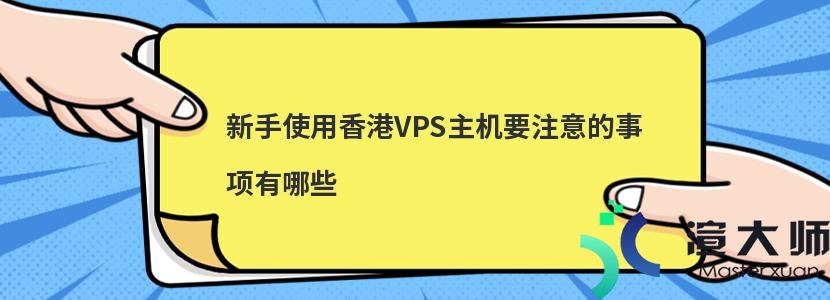VirtualBox是一个开源的。跨平台的虚拟化软件。它允许你同时运行多个虚拟机。通常VirtualBox 被桌面用户用来做测试和开发环境。在这篇文章。我们将会向你展示如何在 Ubuntu 20.04 上安装VirtualBox。
从标准的 Ubuntu 软件源
从 Oracle 软件源
VirtualBox 软件包在 Ubuntu multiverse 软件源可用。但是可能不是最新的版本。 Oracle 软件源一直都包含最新发布的版本。
一。从 Ubuntu 软件源中安装 VirtualBox
从 Ubuntu 软件源中安装 VirtualBox 非常的简单直接。 以 root 或者其他有 sudo 权限的用户身份运行下面的命令。更新软件包索引。并且安装 VirtualBox 和 扩展增强包:
sudo apt update
sudo apt install virtualbox virtualbox-ext-pack现在已经成功地在Ubuntu 机器上安装好了 VirtualBox。可以开始使用它了。
二。从 Oracle 软件源中安装 VirtualBox
在写这篇文章的时候。 VirtualBox 最新的版本是 版本 6.1.x。想要从 Oracle 软件源中安装 VirtualBox。照着下面的步骤做:
1。使用下面的命令导入 Oracle 公钥:
wget-q https://www.virtualbox.org/download/oracle_vbox_2016.asc-O-| sudo apt-key add-wget-q https://www.virtualbox.org/download/oracle_vbox.asc-O-| sudo apt-key add-
这些命令都应该输出 OK。这意味着公钥被成功导入。并且该软件源的软件包被认为是可信的。
2。添加 VirtualBox APT 软件源 到你的系统:
echo " deb[arch = amd64]http://download.virtualbox.org/virtualbox/debian $(LSB _ release-cs)contrib " | \sudo tee-a/etc/apt/sources . list . d/virtualbox . list
3。升级软件包列表并且安装 VirtualBox 最新版本:
sudo apt更新sudo apt install virtualbox-6.1
2.1。安装 VirtualBox 扩展增强包
VirtualBox扩展包为来宾机器提供了几个有用的功能。如虚拟USB 2.0和3.0设备。对RDP的支持。图像加密等。
通过键入以下内容下载扩展包文件:
wget https://download . VirtualBox . org/VirtualBox/6 . 1 . 8/Oracle _ VM _ VirtualBox _ Extension _ Pack-6 . 1 . 8 . vbox-ext Pack确保扩展包的版本与VirtualBox版本相匹配。
下载完成后。使用以下命令导入扩展包:
sudo VBox manage ext Pack install Oracle _ VM _ Virtualbox _ Extension _ Pack-6 . 1 . 8 . vbox-ext Pack您将收到甲骨文许可证。并被提示接受其条款和条件。
您是否同意这些许可条款和条件(是/否)?类型y击中进入。安装完成后。您将看到以下输出:
0%...10%...20%...30%...40%...50%...60%...70%...80%...90%...100%成功安装“甲骨文虚拟机虚拟箱扩展包”。三。启动VirtualBox
VirtualBox 可以通过在终端命令行输入virtualbox,或者点击 VirtualBox 图标。
当第一次开始缩放时。将出现如下窗口:
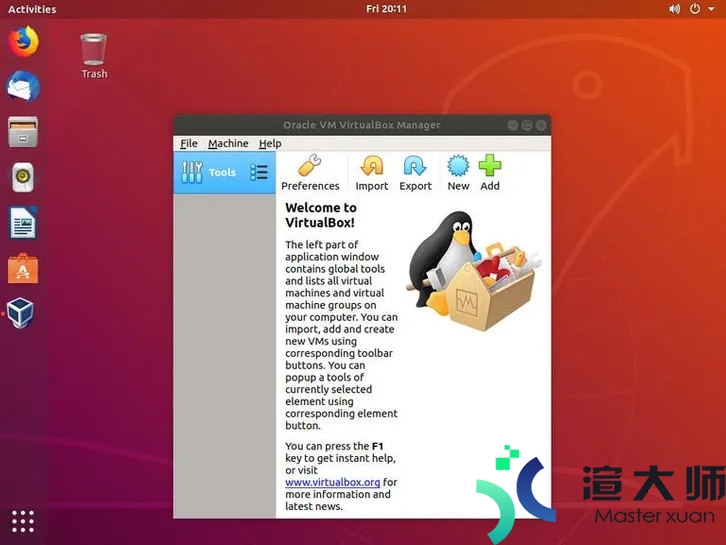
相关推荐:《CentOS 7安装VirtualBox教程》
本文地址:https://gpu.xuandashi.com/10202.html,转载请说明来源于:渲大师
声明:本站部分内容来自网络,如无特殊说明或标注,均为本站原创发布。如若本站内容侵犯了原著者的合法权益,可联系我们进行处理。分享目的仅供大家学习与参考,不代表本站立场!